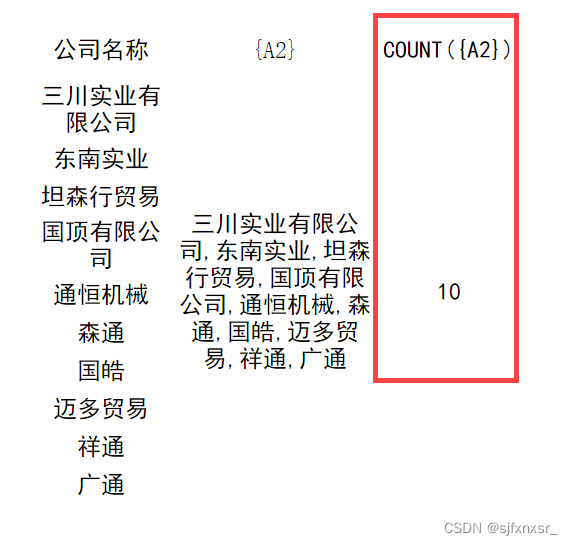本文是搭建 Windows 云服务器入门教程,主要介绍如何从零开始,以最简单的方式搭建和配置你的Windows 云服务器。如果您之前没有搭建云服务器的经验,建议您按照本文介绍的方式来购买和配置您的第一台云服务器。

1、步骤1:注册腾讯云账号。如果您已在腾讯云注册,可忽略此步骤。没有的话可以先点击领取2860元新人代金券,消费可以抵现金。
2、步骤2:购买腾讯云 Windows 云服务器。当您付费完成后,即完成了云服务器的购买。云服务器可以作为个人虚拟机或者您建站的服务器。接下来,您可以登录您购买的这台服务器。
- 地域:选择与您最近的一个地区,例如我在 “深圳”,地域选择 “广州”。
- 机型:选择您需要的云服务器机型配置。这里我们选择 “入门设置(1核1GB)”。
- 镜像:选择您需要的云服务器操作系统。这里我们选择 “Windows Server 2012 R2 数据中心版 64位中文版”。
- 公网带宽:勾选后会为您分配公网 IP,默认为 “1Mbps”,您可以根据需求调整。
- 购买数量:默认为 “1台”。
- 购买时长:默认为 “1个月”。
3、步骤3:登录云服务器。注意:通过快速配置购买的云服务器,系统将为您自动分配云服务器登录密码并发送到您的站内信中。此密码为登录云服务器的凭据。
- 登录 云服务器控制台,在实例列表中找到您刚购买的云服务器,在右侧操作栏中单击【登录】。
- 根据您本地机器的操作系统类型,选择不同的登录方式:
- 如果您的本地机器是 Windows 操作系统,请先下载 RDP 文件到本地,再双击打开刚下载的 RDP 文件,输入云服务器的帐号和密码登录。
- 如果您的本地机器是 Linux 操作系统,推荐您首先安装 rdesktop 软件,并按照 Linux 系统使用 RDP 登录。
- 如果您的本地机器是 MacOS 操作系统,推荐您首先安装 Microsoft Remote Desktop for Mac 软件,并按照MacOS 系统使用 RDP 登录。 注意:您可以在 站内信 查找云服务器的初始密码,也可以通过 重置实例密码 后再登录。
- 输入腾讯云服务器的用户名和密码,即可正常登录。
4、步骤4:下一步操作,使用腾讯云服务器:当您登录云服务器后,即可在云服务器上进行您所需要的操作。常用的任务包括:
- 将您本地的文件上传到云服务器上
- 在云服务器上搭建网站
您可以根据需要,按照腾讯云的帮助文档指引进行下一步的操作。
- 本文由 主机教程网 https://2bcd.com/发表于 主机教程网
- 保留原文链接:https://2bcd.com/62529.html
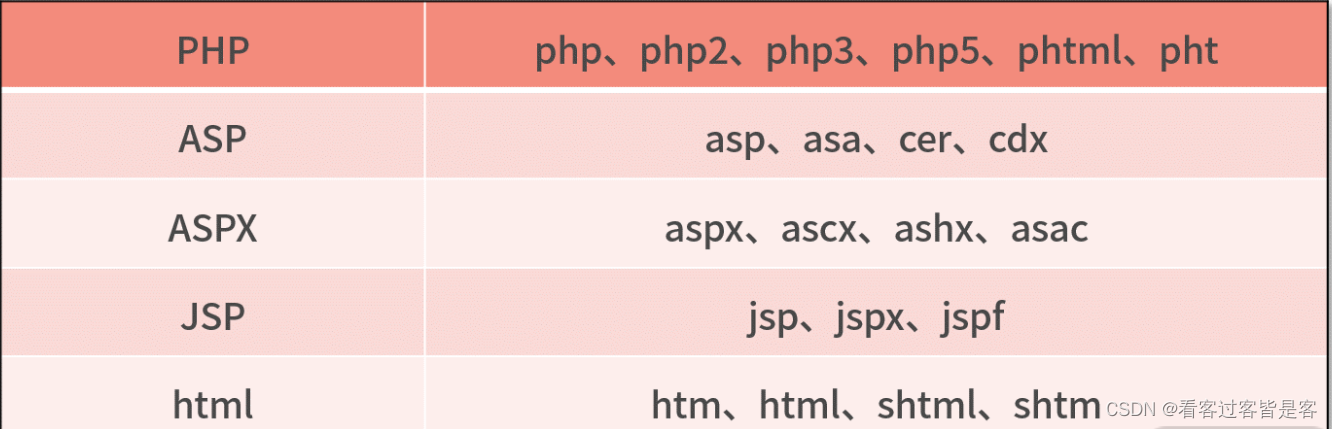


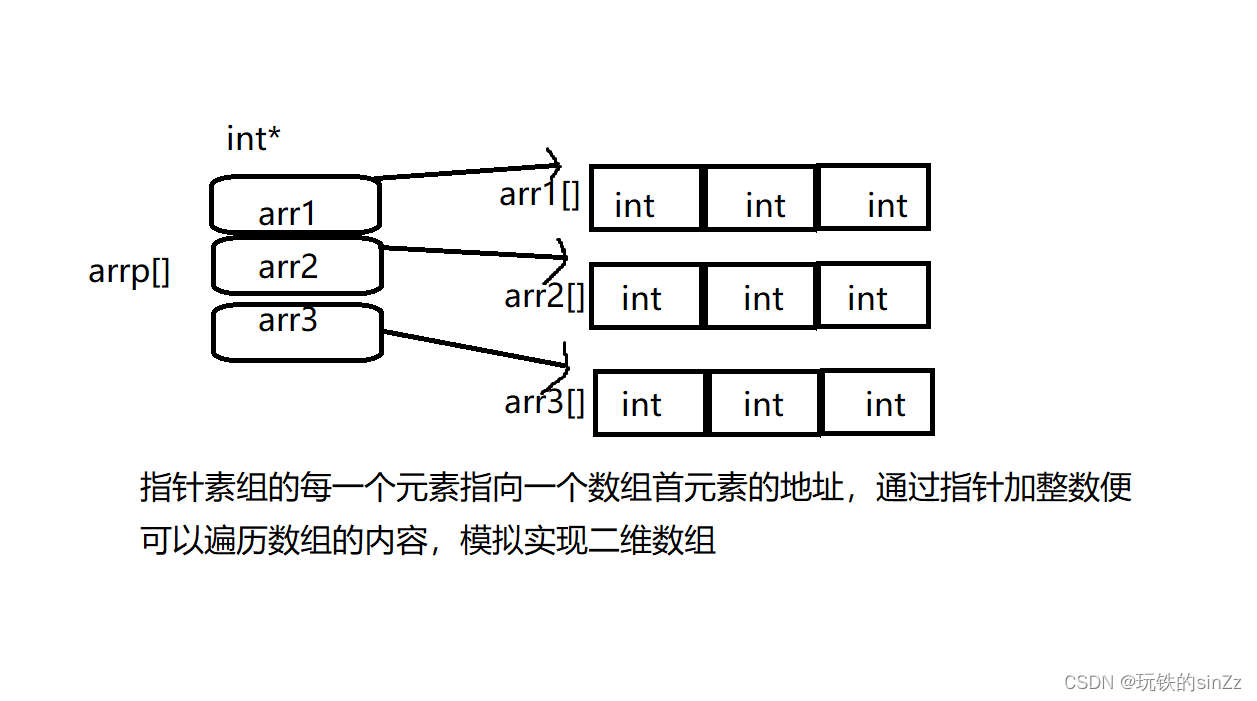



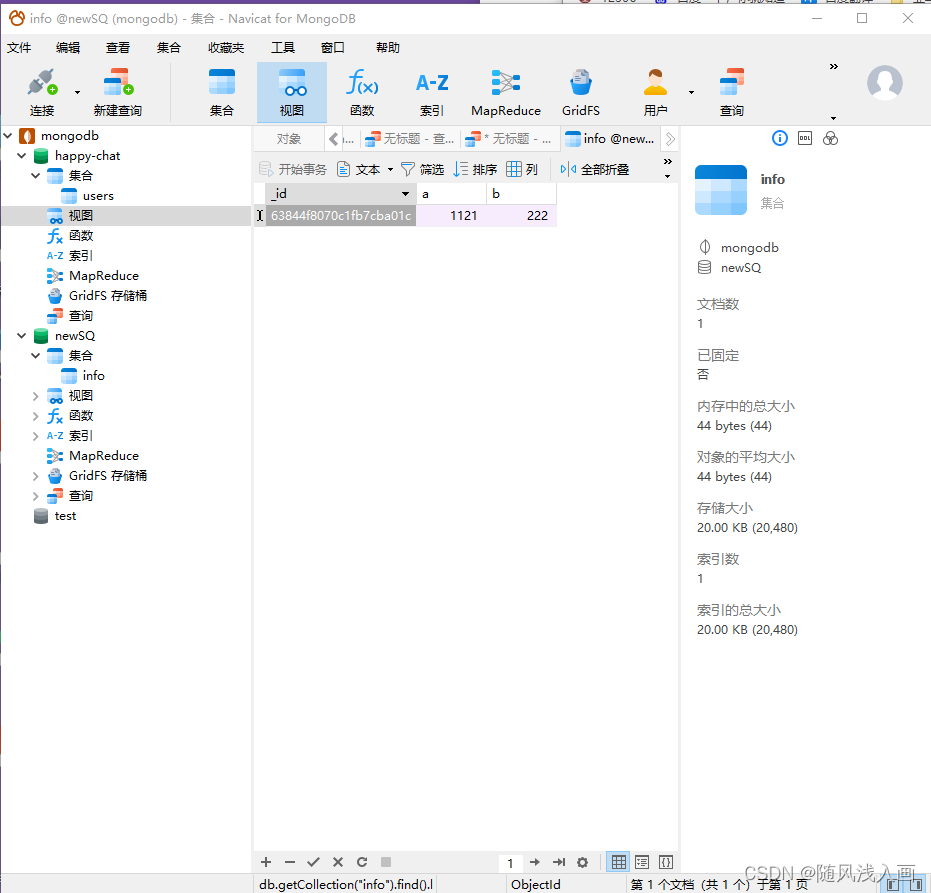
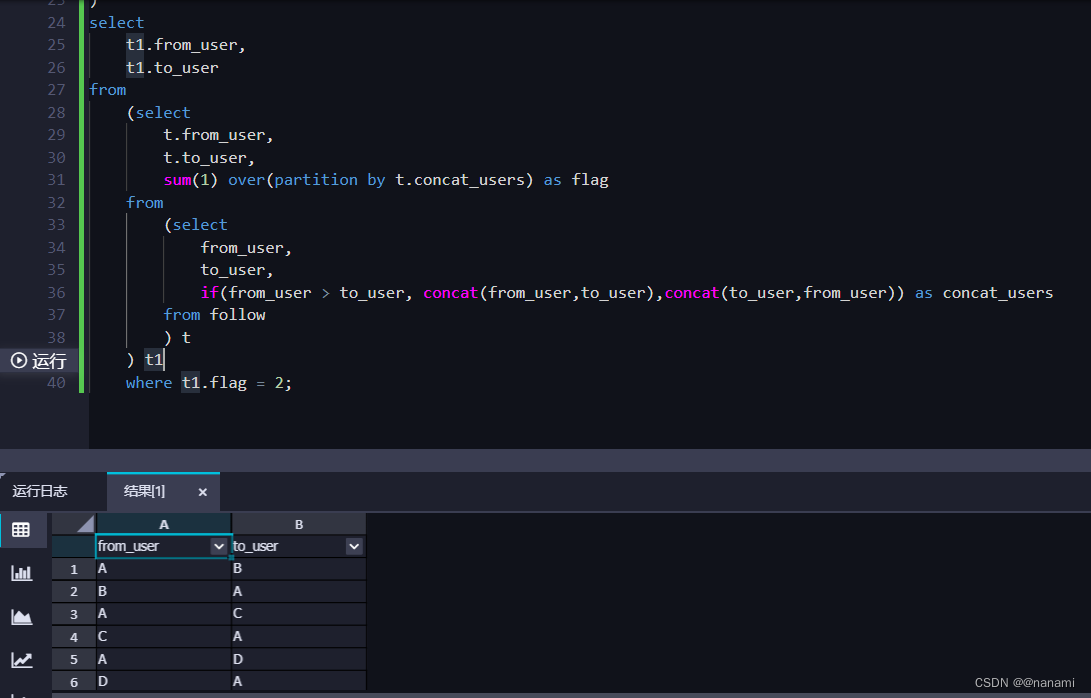



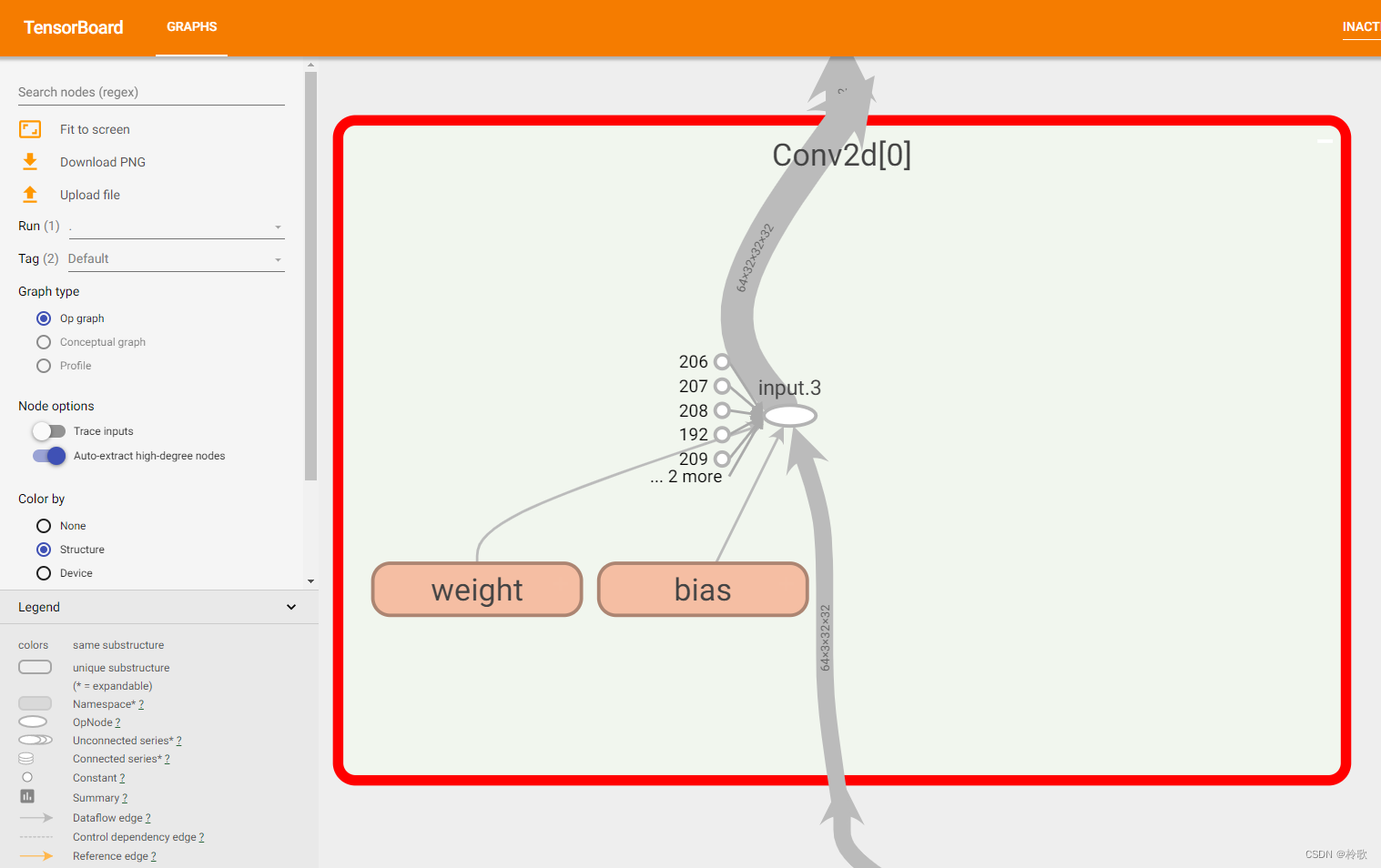

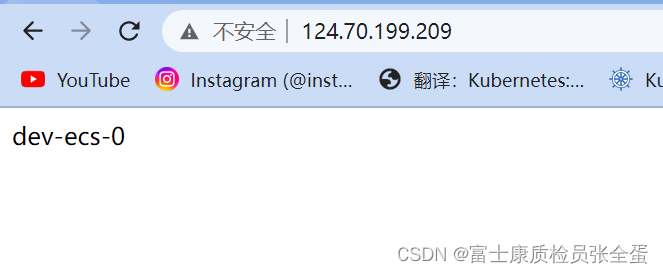
![[附源码]Python计算机毕业设计Django病房管理系统](https://img-blog.csdnimg.cn/1fcf66db19624dec88832d4d85d1d13f.png)